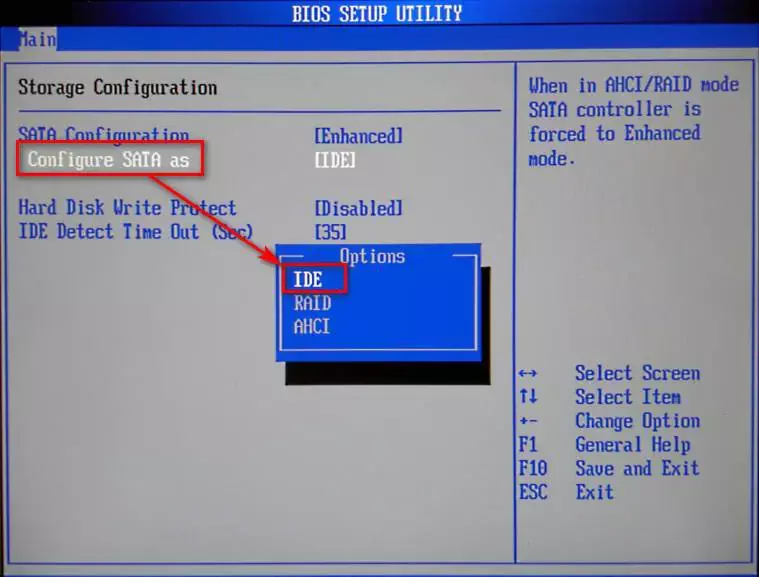- Twitch ist die gröielte spielorientierte Streaming-Plattform der Welt, die täglich von Millionen von Nutzern angesehen wird.
- Im Folgenden sind einige Schritte aufgeführt, mit den Sie den Twitch-Fehler 3000 beheben können.
- Wenn Sie weitere Fragen zu Twitch haben, lesen Sie unseren Anleitung Hub.
- Wenn Sie sich jedoch für Browser interesseren, zoals Sie gerne unsere Browser-Rubrik.
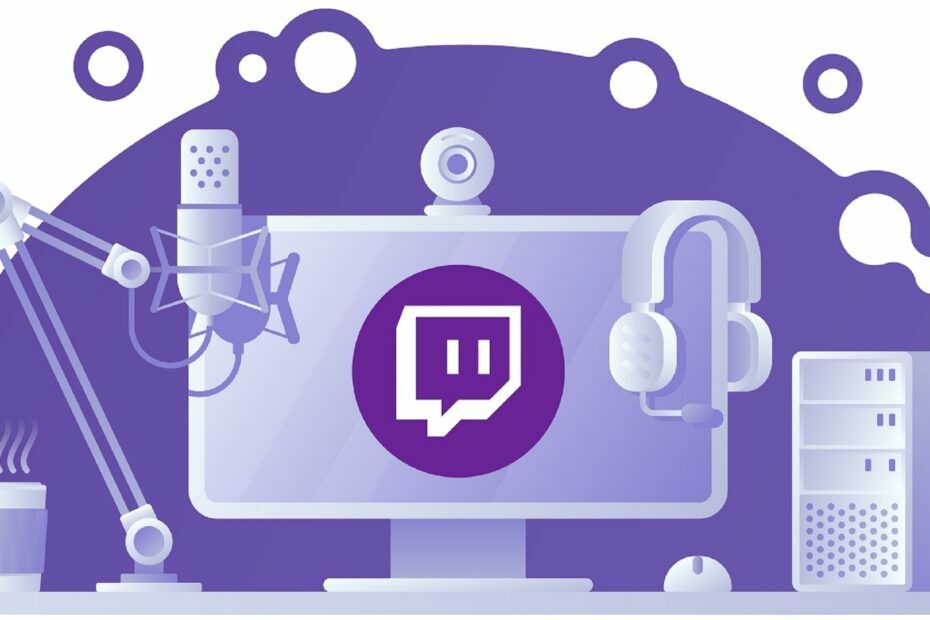
Zenuwtrekkingist eine der beliebtesten Live-Streaming-Plattformen ben internet.
Es hat eine der größten Gaming-Sendergemeinschaften der Welt sowie einen schnell wachsenden Streaming-Bereich für IRL- en eSport-Wettbewerbe.
Leider ist die Platform manchmal von verschiedenen Fehlern und Störungen betroffen. Zum Beispiel der Fehler beim Dekodieren von Medienressourcen.
Dieser nervige Fehlercode, der auch als Fehler 3000 bezeichnet draad, verhindert, dass Benutzer Streaming-Sitzungen beladen. Dieser Fehler wurde häufig von Google Chrome-Nutzern gemeld.
Die Fehlermeldung scheint aufgrund des Videodecodierungssystems von HTML5 en anderen Webmodulen aufzutreten.
Wir haben es geschafft, eine Reihe von Methoden zu erarbeiten, mit den Sie den Twitch-Fehler 3000 ein für alle Mal beheben können.
Ein Kurzer Tipp:
Bevor wir uns mit detaillierten Schritten zur Fehlerbehebung befassen, sollten Sie erwähnen, dass Sie dieses Problem schnell beheben können, indem Sie zu einem anderen Browser wechseln.
Der Twitch-Fehler 3000 is beschikbaar Chroom-Nutzern weit verbreitet. Die Verwendung en anderen Browsers sollte Ihnen daher helfen, ihn zu beseitigen.
Wenn Sie nicht wissen, welchen Browser Sie auf Ihrem Windows-PC installieren sollen, empfehlen wir Ihnen den Opera GX, den weltweit ersten en besten Browser, der besonders für Spiele entwickelt wurde.

Opera GX
Viel Spaß beim Anschauen von Twitch-Streams in einem hochmodernen Webbrowser, der speziell für Gamer entwickelt wurde!
Wie behebe ich den Twitch-Browserfehler 3000?
1. Löschen Sie den Cache, die Cookies en den Verlauf

- Drücken Sie auf die drei Punkte in der oberen rechten Ecke von Google Chrome.
- Wählen Sie Einstellungen und gehen Sie zu Datenschutz en Sicherheit.
- Klicken Sie auf Browserdaten loschen.
- Aktivieren Sie die Kontrollkästchen neben Cookies en andere Site-Daten sowie Bilder en Dateien im Cache.
- Wählen Sie Daten loschen.
- Gehen Sie zurück zu Twitch en versuchen Sie, einen Stream zu beladen.
Door de caches, de cookies en de verlaufen kann die Reaktionsfähigkeit Ihres Browsers verbessert werden. Es kann auch bestimmte Ladeprobleme beheben.
Wenn Sie aber sicherstellen möchten, dass Sie Ihre Cache-Dateien endgültig entfernen und nicht nur die von Chrome, empfehlen wir Ihnen, einen professionellen PC-Reiniger wie CCleaner zo verwenden.
Dieses Programm ist extreme einfach zu bedienen, da Sie nur Ihren PC scan, warten und dann auswählen müssen, welche Daten Sie eliminieren möchten.
Dieses Tool kan Wunder auf Ihrem PC bewirken, insbesondere wenn es darum geht, Speicherplatz freizugeben und die Geschwindigkeit zu erhöhen.

CCleaner
Beseitigen Sie mithilfe dieses Tools alle Browser-Cache-Daten, die Sie daran hindern, Ihre Twitch-Streams zu genießen.
Website zoals
2. Aktivieren Sie Cookies van Drittanbietern
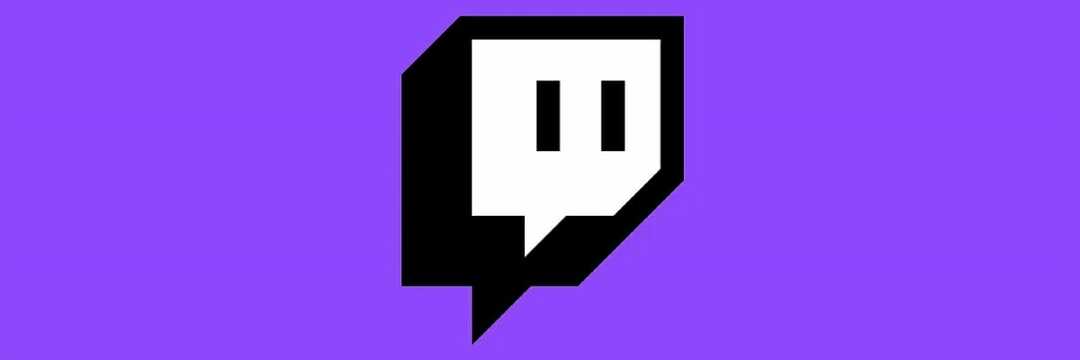
- Klik op Sie in der Navigationsleiste neben dem Startsymbol auf das Cookie-Symbol mit einem roten X.
-
Wählen Sie onderdompelen
zulassen, um Cookies zu setzen. Geben Sie Ihre Twitch-URL ein. - Klicken Sie auf Fertig en starten Sie den Browser neu. Überprüfen Sie dann, ob der Fehler behoben wurde.
Bei einigen Benutzern wurden die Cookie-Einstellungen für bestimmte Websites blockiert. Dieses Probleem führt dazu, dass Google Chrome Twitch-Streams nicht geladen kann.
3. Schalten Sie die Hardwarebeschleunigung aus

- Klik hier om te beginnen met een punkte in der oberen rechten Ecke und öffnen Sie die Einstellungen.
- Gehen Sie zum unteren Rand des Einstellungsfensters und kliken Sie auf Erweitert.
- Scrollen Sie nach unten, um den Abschnitt System zu finden, und deaktivieren Sie die Option Hardwarebeschleunigung verwenden, valt verfügbar.
- Schlieen Sie Google Chrome en öffnen Sie es wieder, um festzustellen, ob das Problem behoben wurde.
Mit der Hardwarebeschleunigung kann Ihr PC effizienter arbeiten. Manchmal kann es jedoch zu Webproblemen kommen, wenn Sie aktiv sind.
Schalten Sie die Hardwarebeschleunigung aus, um festzustellen, ob er Auswirkungen auf die Streams hat. Wenn diese Lösung nicht funktioniert, müssen Sie die Hardwarebeschleunigung wieder einschalten.
4. Probieren Sie den Inkognito-Modus aus
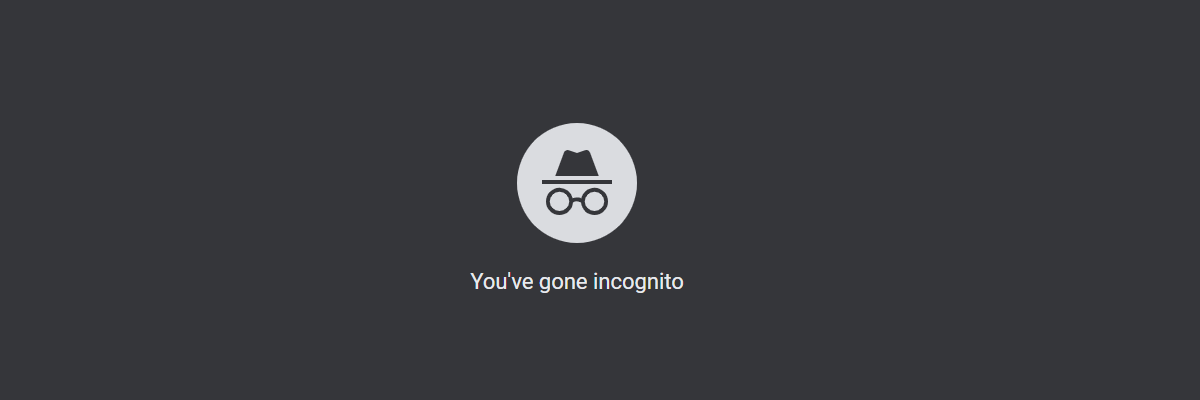
- Drücken Sie auf die drei Punkte in der oberen rechten Ecke von Google Chrome.
- Klicken Sie auf Neues Inkognito-Fenster.
- ffnen Sie twitch.tv im Inkognito-Modus und prüfen Sie, ob die Streams geladen werden können.
Einige Benutzer berichteten, dass das Öffnen von Twitch im Inkognito-Modus das Laden ihres Streams ermöglichte.
5. Streams über die Twitch Desktop App anschauen

Wenn Sie die Twitch-Streams nicht in Google Chrome öffnen können, versuchen Sie als letztes, die Desktop-App herunterzuladen.
Er is geen Twitch Desktop-app in de Vergleich zur Webversion von Twitch viele Verbesserungen aufweist.
Da es sich um eine eigenständige App handelt, reagiert sie besser en bietet einige zusätzliche Tools und Funktionen.
⇒ Twitch Desktop-app opnieuw geladen
Wir hoffen, dass unsere Kurzanleitung zur Behebung des Twitch-Fehlers 3000 Ihnen bei der Lösung dieses Problemen geholfen hoed.
Wenn es für Sie geklappt hat of Sie andere Fragen haben, können Sie im Kommentarbereich unten einen Kommentar hinterlassen.